
Come posso fare a trasferire le canzoni dal mio iPod su iPad? Forse potrei copiare la musica sul mio computer e poi trasferirle su iPad, ma è un procedimento lungo. Non esistono altri metodi? Grazie!
Come l’iPod, l’iPad ti permette di godere della tua musica in qualsiasi momento e ovunque. Se stai cercando un modo per copiare la musica da iPod su iPad, in questo articolo ti spieghiamo come fare. Hai a disposizione due programmi che ti permettono di trasferire la musica su iPad da iPod in modo facile e veloce. Il primo è dr.Fone, il secondo MobileTrans e il testo è TunesGO. In soli 4 click la tua musica su iPod verrà spostata sul tuo iPad. Inoltre, potrai copiare anche altri dati, inclusi video, playlists, foto, contatti e altro da iPod su iPad.
- Soluzione 1: Trasferire musica da iPod su iPad con dr.Fone Switch
- Soluzione 2: Trasferire musica da iPod su iPad con MobileTrans
- Soluzione 3: Copiare musica da iPod su iPad con TunesGO
Soluzione 1: Trasferire musica da iPod su iPad con dr.Fone
Scarica e installa dr.Fone sul tuo computer (Windows o Mac):
Schermata principale del programma dopo l’installazione:

Clicca in basso sul riquadro PASSA per aprire la seguente finestra:
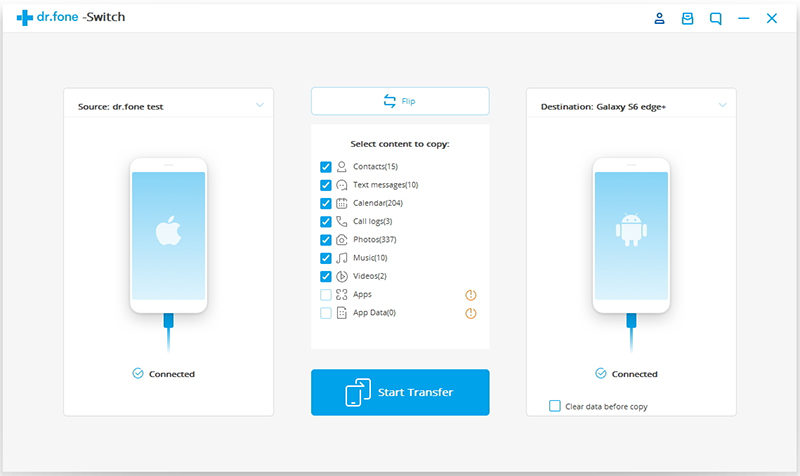
Adesso tramite cavo USB collega prima il tuo iPod e poi il tuo iPad. Attendi che entrambi vengano riconosciuti dal programma e poi potrai scegliere i dati da trasferire e iniziare a copiarli.
Tutto qui! In meno di 5 minuti avrai trasferito la tua musica da iPod a iPad.
Soluzione 2: Trasferire musica da iPod su iPad con MobileTrans
MobileTrans ti permette di trasferire dati tra telefoni e tablets con sistemi operativi Android, iOS e Symbian. Con esso, puoi trasferire velocemente musica dal tuo iPod su iPad.
Scarica MobileTrans e provalo adesso sul tuo PC Windows o Mac OS X:
Step 1. Avvia MobileTrans sul tuo computer
Per iniziare, installa ed avvia MobileTrans sul tuo computer. Apparirà sullo schermo la finestra principale.

Step 2. Collega iPod e iPad al computer via cavo USB
Poi, collega sia l’iPod che l’iPad al computer via cavo USB. Il tuo iPod verrà mostrato a sininstra, mentre l’iPad sarà a destra. Entrambi i dispositivi Apple possono essere “scambiati” cliccando il bottone “Flip”.
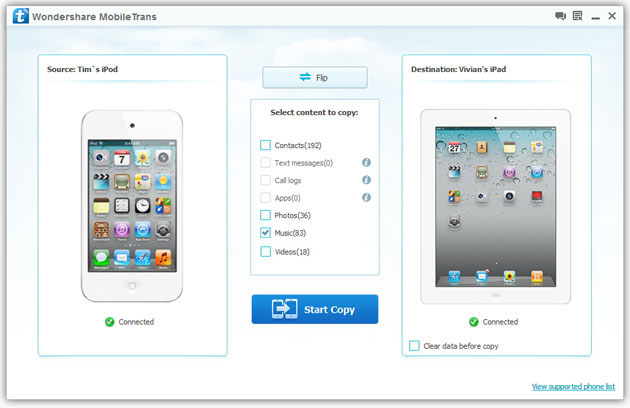
Step 3. Trasferire le canzoni da iPod su iPad
MobileTrans ti permette di trasferire contatti, musica e foto tra iPod e iPad. Scegli i dati che vuoi trasferire. Clicca “AVVIA COPIA“. Quando finisce il trasferimento, clicca “OK” per finire.

Soluzione 3: Copiare musica da iPod su iPad con TunesGO
A differenza di MobileTrans, TunesGO ti aiuta a gestire musica, foto, playlists, video e altro su iPad, iPod e iPhone. Supporta anche più dispositivi Apple contemporaneamente.
Scarica TunesGO per copiare le canzoni da iPod su iPad.
Step 1. Avvia il programma e collega l’iPod e iPad al PC
Per iniziare, installa e avvia il programma dopo averlo scaricato. Collega con il cavo USB, il tuo iPod e iPad al PC. Dopo che saranno connessi, il programma li rileverà immediatamente. Vedrai i dispositivi visualizzati nella finestra principale.

Step 2. Trasferire canzoni da iPod su iPad
Seleziona il dispositivo sorgente dall’angolo in alto a sinistra. Poi clicca su “MUSICA” per aprire la finestra di gestione dei brani musicali.
Scegli le canzoni che vuoi trasferire e clicca il bottone “Esporta su“. Poi, scegli “Esporta su iPad“. Il programma copierà le canzoni sul tuo iPad. Assicurati di non scollegare i dispositivi durante il processo di trasferimento.

Nota: TunesGO è compatibile con tutti i modelli di iPod e iPad (indipendentemente dalla versione iOS!).

GloboSoft è una software house italiana che progetta e sviluppa software per la gestione dei file multimediali, dispositivi mobili e per la comunicazione digitale su diverse piattaforme.
Da oltre 10 anni il team di GloboSoft aggiorna il blog Softstore.it focalizzandosi sulla recensione dei migliori software per PC e Mac in ambito video, audio, phone manager e recupero dati.


